
Glary Utilities: przegląd innego narzędzia do czyszczenia optymalizatora
Glary Utilities to uniwersalny program z przyjaznym interfejsem użytkownika, który obejmuje zaawansowane narzędzie do czyszczenia, optymalizatora i wiele innych przydatnych narzędzi do pracy z systemem. Po uruchomieniu program otwiera się na karcie tak zwanego szybkiego przeglądu, gdzie opcje dostępne dla bezpłatnej wersji Glary Utilities, które rozwiązują tylko problemy z aktualizacją samego programu, są przedstawione po lewej i prawej stronie. W środku okna wyświetlany jest czas uruchamiania systemu operacyjnego, szacowana jest szybkość procesu rozruchu i proponuje się natychmiastowe przejście do sekcji zarządzania uruchamianiem programu za pomocą przycisku „Menedżer uruchamiania” w celu usunięcia programów, które nie są potrzebne podczas uruchamiania systemu. Możesz pobrać program Glary Utilities, jego przenośną wersję, która nie wymaga instalacji w systemie, a także narzędzia przedstawione w nim w osobnych implementacjach oprogramowania od programisty http://www.glarysoft.com/downloads/.
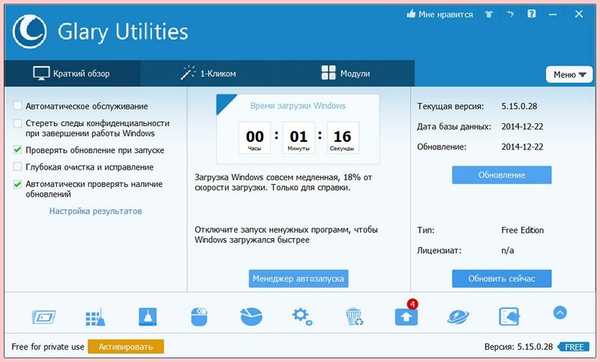
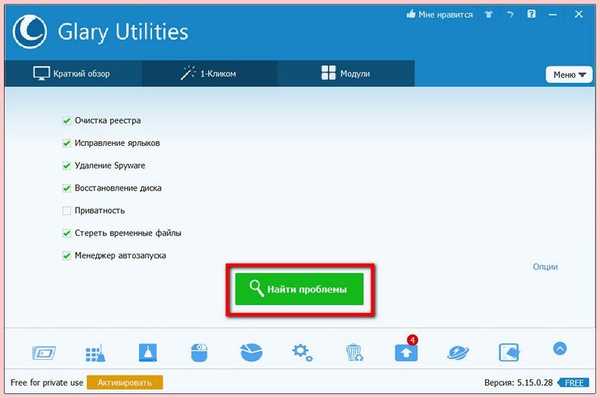
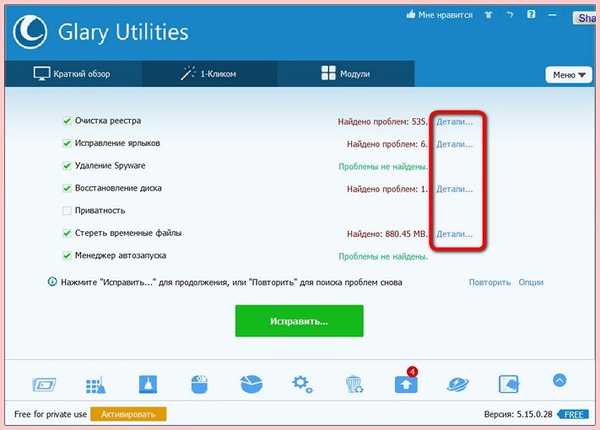
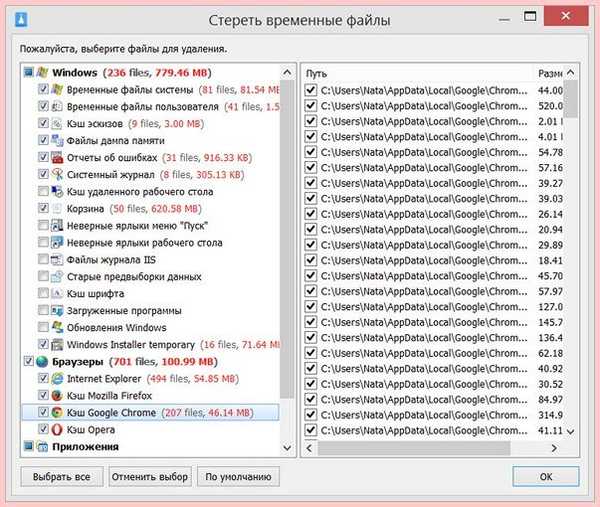
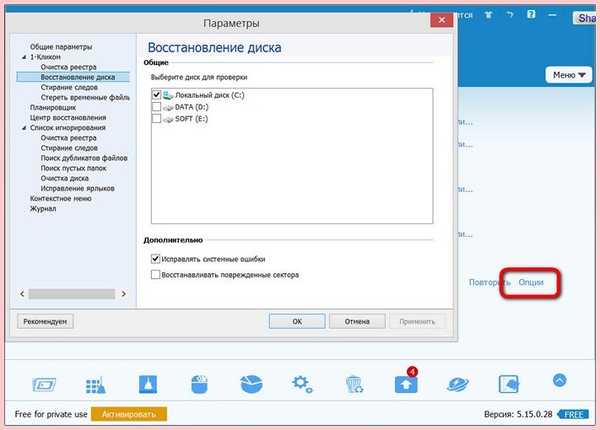
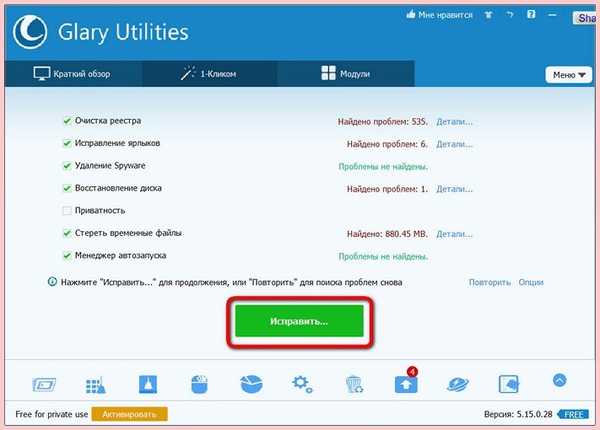
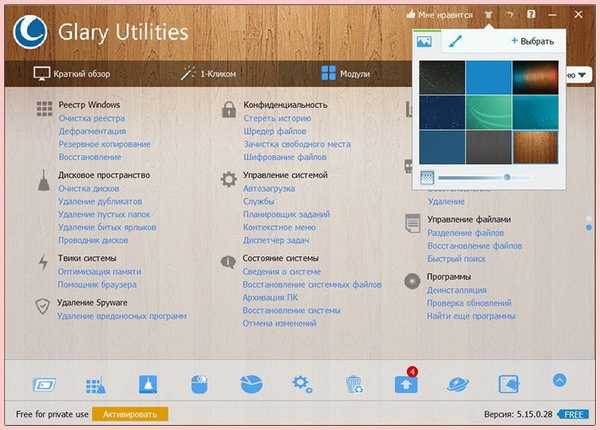
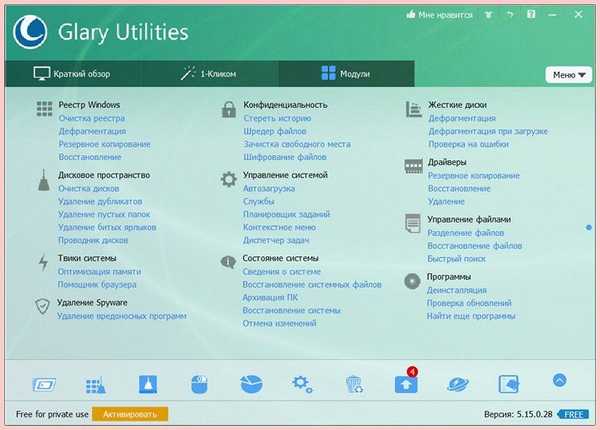
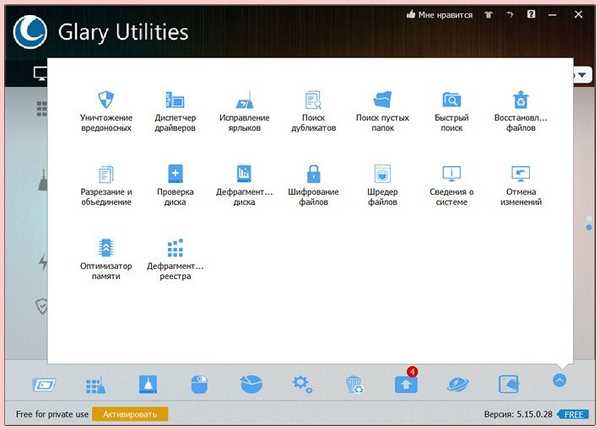
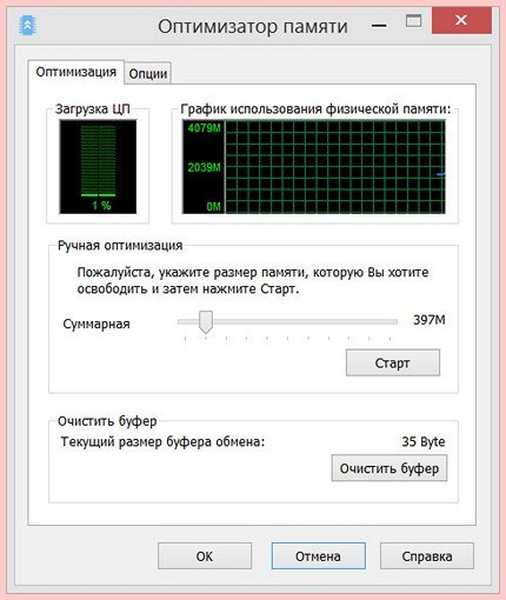
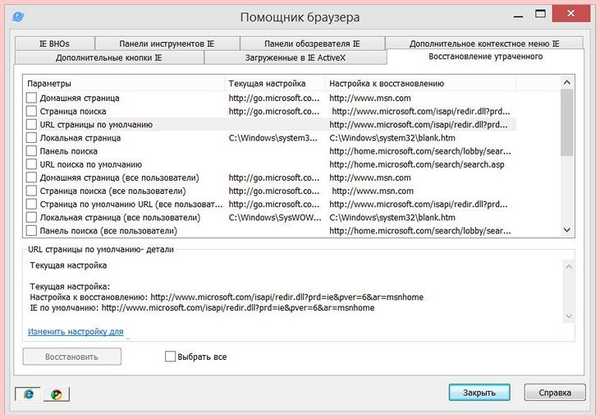
Jeśli wbudowana tweaker Glary Utilities jest hańbą dla programu, to funkcja wyszukiwania nowych programów ma swoją zaletę.
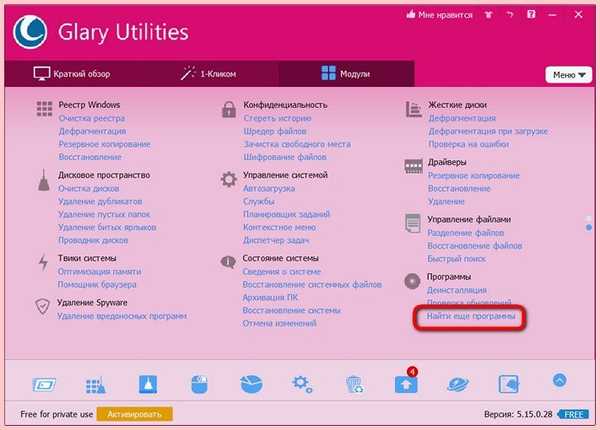
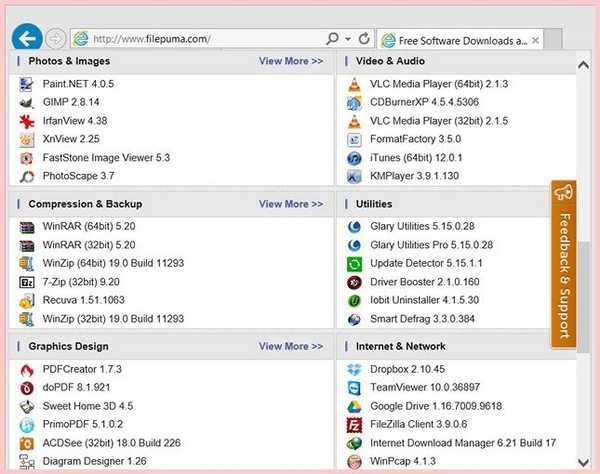
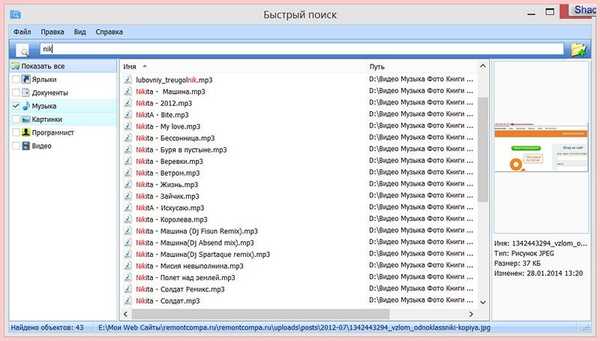
Następny artykuł na ten temat: Windows Performance Station - optymalizator systemu sieci neuronowej do gier komputerowych
Tagi dla artykułu: Czyszczenie i optymalizacja Dysk twardy











